Bazı kullanıcıların, genellikle bir iOS yükseltmesinden sonra iPhone'larında garip bir sorun yaşadığı bildiriliyor. iPhone'ları internetteki belirli sitelere erişmeyecek. Bu kesinlikle bir tuhaflık sorunu!
Kullanıcılar, Apple gibi sitelere erişmenin cihazlarında herhangi bir aksama olmadan çalıştığını bildiriyor. Ayrıca diğer Haber sitelerine sorunsuzca erişebilirler. Genellikle sorun, oturum açmalarını gerektiren bir web sitesine erişmeye çalıştıklarında ortaya çıkar.
Bu sorunu çözmenin en iyi yolu, aşağıdaki adımların her birini takip etmek ve ardından sorunun çözülüp çözülmediğini kontrol etmektir. Cihazda bu sorunu yaşıyorsanız, bu adımlar iPad'inizle de çalışacaktır.
Soruna neyin neden olduğundan emin değiliz, ancak çoğu durumda basit sıfırlama prosedürlerinin işe yaradığını gördük.
İçindekiler
- Adım 1 – VPN'yi geçici olarak kapatın
- Adım 2 – Kısıtlama Ayarlarını Kontrol Edin
- Adım 3- Tarih ve Saat Ayarlarını Gözden Geçirin
- Adım – 4 iPhone'unuzu yeniden başlatın
- Adım – 5 Cihazınızdaki Safari Verilerini Temizleyin
- Adım - 6 iPhone'da Ağ Ayarlarını Sıfırlayın
- İlgili Mesajlar:
Adım 1 – VPN'yi geçici olarak kapatın
VPN kullandığınızda bazı siteler çalışmaz. Bu nedenle, iPhone veya iPad'inizde bir VPN'i etkinleştirdiyseniz, kapatmayı deneyin ve siteye şimdi erişip erişemeyeceğinize bakın.
git Ayarlar > VPN ve kapatın.

VPN ayarınızı orada görmüyorsanız veya hemen tekrar açılırsa, şuraya gidin: Ayarlar > Genel > VPN ve öğesine dokunun "ben" düğmesi VPN sağlayıcınızın adının yanında. sonra kapat İsteğe bağlı irtibat kurma. 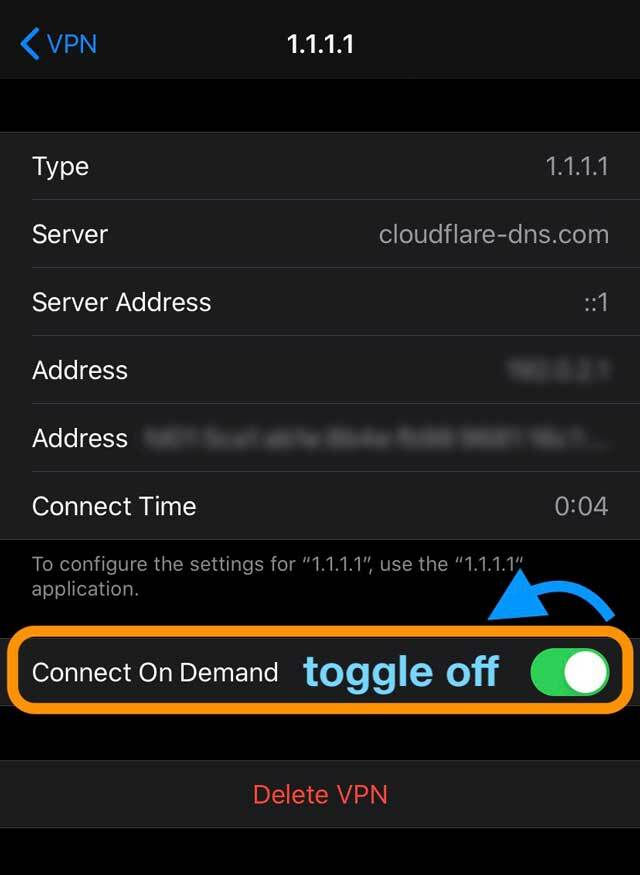
Bir önceki menüye döndüğünüzde, Durum Gösterisi Bağlantı Kesildi için geçişi ve ayarını görmelisiniz. Ayarlar > VPN şimdi kapalı olmalıdır.
Adım 2 – Kısıtlama Ayarlarını Kontrol Edin
Bazen cihazlarımızın görüntüleyebileceğimiz içerik türüyle ilgili kısıtlamaları olabilir; bu, erişimi sınırlayan bir ebeveyn veya veli veya kasıtsız bir ayar değişikliği olabilir.
iOS 12 ve üzeri için, kontrol edin Ayarlar > Ekran Süresi > İçerik ve Gizlilik Kısıtlamaları. Ekran sürenizi veya kısıtlama şifrenizi girerek bu özelliği devre dışı bırakın.
iOS 11 ve altı için şuraya gidin: Ayarlar > Genel > Kısıtlamalar. Kısıtlama şifrenizi girerek tüm kısıtlamaları kapatın.
Ekran Süresi parolanızı bilmiyorsanız, bkz. Bu makale.
Adım 3- Tarih ve Saat Ayarlarını Gözden Geçirin
Başka bir olasılık da cihazınızın Tarih ve Saat ayarlarının çevrimiçi sunucularla eşleşmemesidir.
git Ayarlar > Genel > Tarih ve Saat ve Otomatik Olarak Ayarla'nın açık olduğunu doğrulayın. Değilse, açın. Açıksa kapatın, birkaç saniye bekleyin ve tekrar açın. 
Adım – 4 iPhone'unuzu yeniden başlatın
Bu, muhtemelen iPhone ile ilgili sayısız sorunu çözmenin en iyi yoludur. 
- iOS Cihazınızı yeniden başlatın.
- Ana sayfa düğmesi olmayan cihazlar için: Kaydırıcı görünene kadar Yan veya Üst düğmeyi ve ses düğmelerinden birini basılı tutun
- Ana sayfa düğmesi olan cihazlar için: kaydırıcı görünene kadar Üst (veya Yan) düğmeyi basılı tutun
- Cihazınızı tamamen kapatmak için kaydırıcıyı sürükleyin
- Cihazınız kapandıktan sonra, Apple logosunu görene kadar Yan düğmeyi tekrar basılı tutun.
Adım – 5 Cihazınızdaki Safari Verilerini Temizleyin
- iPhone'unuzda Safari Uygulamasını kullanırken bu sorun oluyorsa, Safari önbelleğini ve verilerini sıfırlayabilirsiniz.
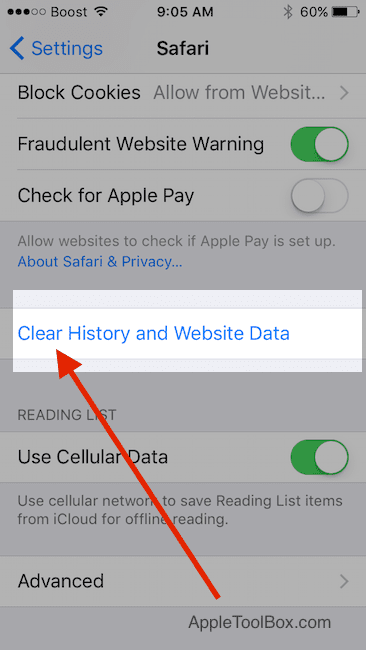
- Üzerine dokunun Ayarlar > Safari > Aşağı kaydırın ve “Geçmişi ve Web Sitesi Verilerini Temizle”
- Bir sonraki ekranda temizlemek için onaylayın
- sonra geri dön Ayarlar > Safari ve seçmek için tamamen aşağı kaydırın İleri.
- Musluk Web Sitesi Verileri ve ekranın dolmasını bekleyin
- Tüm uygulama bilgileri göründüğünde, öğesini seçin. Tüm Web Sitesi Verilerini Kaldır

- iPad, iPod veya iPhone'unuzu yeniden başlatın ve sorunun çözülüp çözülmediğini kontrol edin.
İsteğe bağlı: Safari'de Çerezleri Engelle
Çerez, bir web sitesinin cihazınızda depoladığı bir veri parçasıdır, bu nedenle siteyi bir sonraki ziyaretinizde sizi hatırlar.
Çerezleri engellemek için öğesine dokunun. Ayarlar > Safari > Tüm Çerezleri Engelle 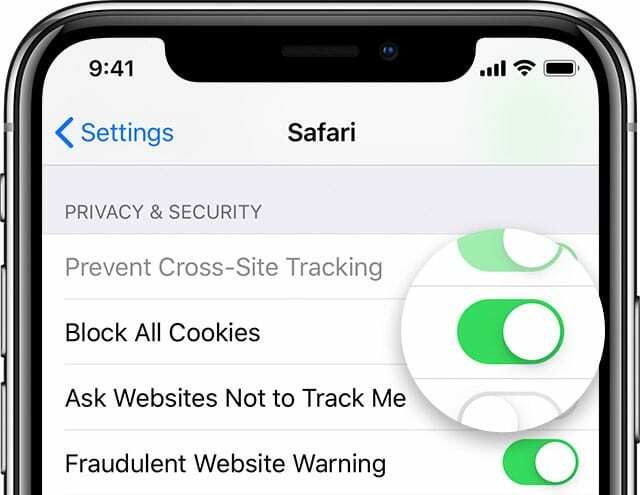
Çerezleri engellerseniz, bazı web sayfaları çalışmayabilir. İşte bazı örnekler:
- Doğru kullanıcı adınızı ve şifrenizi kullanarak bir sitede oturum açamayabilirsiniz.
- Çerezlerin gerekli olduğuna veya tarayıcınızın çerezlerinin kapalı olduğuna dair bir mesaj görebilirsiniz.
- Bir sitedeki bazı özellikler çalışmayabilir
Adım - 6 iPhone'da Ağ Ayarlarını Sıfırlayın
Sorunun tarayıcıdan bağımsız olarak meydana geldiğini fark ederseniz, bu sorundan kurtulmak için ağ ayarlarınızı sıfırlamanız gerekebilir.
Tüm ağ bağlantısı seçeneklerinizi sıfırlar ve cihazınızın ağ ayarlarını fabrika varsayılanlarına döndürür. Kaydedilmiş ağlar, WiFi şifreleri ve VPN ayarları dahil mevcut hücresel (varsa) ve WiFi ağlarınızı temizler.
Ağınızın ayarlarını sıfırlamadan önce, yeniden giriş için WiFi ağ adınızın ve şifrelerinizin hazır olduğundan emin olun.
Üzerine dokunun Ayarlar > Genel > Sıfırla> ve Ağ Ayarlarını Sıfırla'yı seçin.
Cihazınız sıfırlamayı takip etmeye başladığında, Safari veya Firefox kullanırken sorun yaşadığınız web sitesini açın ve deneyin.
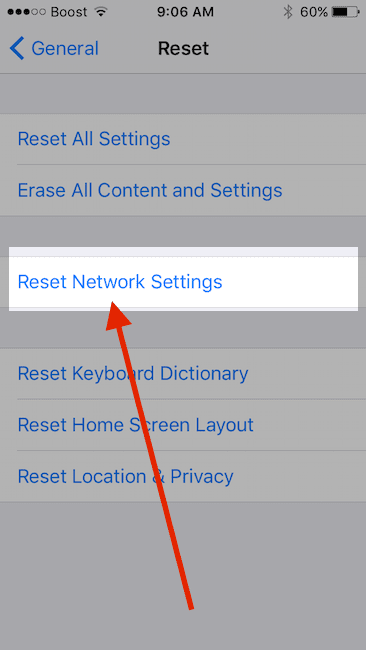
İsteğe bağlı: WiFi Yönlendiricinizi Sıfırlayın 
Yukarıdaki adımlardan hiçbiri sorununuzu çözmezse, ağ yönlendiricinizi evde sıfırlamak isteyebilirsiniz.
Bazen yönlendirici sorunlarıyla ilgili birkaç sorun ortaya çıkar.
Yönlendiriciyi sıfırlamadan önce, iPhone'unuzdaki Wi-fi'nizi kapatın ve sorun yaşayıp yaşamadığınıza bakın.
Wi-Fi'nizi kapattıktan sonra, cep telefonunuzda hücresel servislerinizi kullanan web sitelerini kullanamıyorsanız, iPhone, öyleyse bu yönlendiriciyle ilgili bir sorun değildir ve sorununuz cihazınızdaki ağ ayarlarıyla ilgilidir. iPhone. Ağ Ayarlarını sıfırlamak hile yapmalıdır.
Yukarıdaki adımların iPhone'unuzdaki sorununuzu çözmenize yardımcı olduğunu ve web sitelerine artık herhangi bir sorun yaşamadan erişebileceğinizi umuyoruz.

A/UX'in Apple'a erken gelişinden bu yana teknolojiye takıntılı olan Sudz (SK), AppleToolBox'ın editoryal yönünden sorumludur. Los Angeles, CA'da yaşıyor.
Sudz, yıllar boyunca düzinelerce OS X ve macOS geliştirmesini gözden geçirerek macOS ile ilgili her şeyi kapsama konusunda uzmanlaşmıştır.
Sudz, önceki hayatında Fortune 100 şirketlerine teknoloji ve iş dönüşümü hedefleri konusunda yardımcı olmak için çalıştı.